Что происходит после включения компьютера и до загрузки операционной системы? Начнем с того, что в настоящее время существует два способа начальной инициализации персональных компьютеров. Первый, и он же самый старый — это BIOS (Base In-Out System), который использовался на всех PC-совместимых компьютерах прошлого столетия. Второй способ — относительно новый.
Это использование UEFI ( Unified Extensible Firmware Interface ). На всех современных компьютерах используется именно он. Попробуем в общих чертах разобраться чем они отличаются и как работают.
Процесс загрузки компьютера с BIOS
После включения компьютера, память представляет из себя пространство, состоящее из пустых ячеек. Процессор начинает свою работу и . не может ничего сделать, так как в памяти пусто, а значит нет и команд для работы процессора. Команды эти находятся в специальной микросхеме ПЗУ (ROM), которая вставлена (или припаяна) в материнскую плату и содержит в себе BIOS (Base In-Out System) — набор программ, позволяющий работать со всеми аппаратными частями компьютера.
Компьютер пищит 4 раза и 10 раз не включается Материнская плата Pegatron IPM61-GS Биос АМИ

Микросхема BIOS на материнской плате
Проблема в том, что процессор ничего не знает про ПЗУ, он работает только с оперативной памятью. Чтобы выйти из этого положения, аппаратно сделали так, что когда происходит обращение к памяти с сегментным адресом F000, то это обращение перенаправляется в ПЗУ. Таким образом у компьютера изъяли часть оперативной памяти, подменив ее на ПЗУ.
Процессор же спроектирован так, что при старте у него в сегментном регистре CS оказывается значение F000, а в регистре IP — значение FFF0 (т.н. Reset Vector). У всех PC-совестимых компьютеров по этому адресу в ПЗУ находится точка входа в BIOS.
После выполнения различных проверок оборудования, BIOS определяет с какого устройства следует загружать операционную систему. Загрузочное устройство настраивается в специальной программе BIOS Setup, в которую можно зайти нажав определенную комбинацию клавиш клавиатуры во время загрузки компьютера. В качестве загрузочного устройства может выступать, например, дискета, CD/DVD диск, HDD, USB-Flash.
С загрузочного диска считывается нулевой сектор — MBR (Master Boot Record). MBR содержит информацию о том на какие разделы разбит диск, какой из этих разделов является активным, то есть с какого раздела можно загружаться. После определения активного раздела, с него загружается первый сектор, называемый boot-сектором.
Этот boot-сектор должен содержать загрузочный код, определяемый операционной системой. BIOS передает управление в этот код, и на этом завершает свою работу. Далее уже начинает работать установленная операционная система.
Загрузка с UEFI
UEFI — это современная замена устаревшему BIOS’у. Расшифровывается как Unified Extensible Firmware Interface, что означает по сути тот же BIOS, только унифицированный и расширяемый. Конечно на самом деле различия у BIOS и UEFI огромные, но суть остается той же — проверить и настроить оборудование и запустить загрузчик операционной системы. Основные отличия UEFI от BIOS следующие:
4 коротких сигнала при включении компьютера
- Открытый интерфейс. BIOS всегда был черным ящиком, в котором что-то происходило, а наружу торчало несколько точек входа (программные прерывания, через которые и происходила работа с BIOS). UEFI же в свою очередь имеет хорошо спроектированную унифицированную структуру с возможностью расширения и дополнения модулями сторонних разработчиков. Например некоторые драйверы оборудования могут устанавливаться еще на этапе загрузки компьютера, и операционная система уже сможет работать с оборудованием через эти драйверы. Конечно это имеет и обратную сторону — снижение уровня безопасности. Если раньше вирус в крайнем случае мог порушить операционную систему и ее можно было переустановить с нуля, то сейчас теоретически могут появиться вирусы, способные интегрироваться в ПЗУ компьютера, и выковырять их оттуда ни один антивирус не сможет.
- Работа UEFI в защищенном режиме процессора. В то время как BIOS работал в реальном режиме. Конечно никто не запрещал и BIOS работать в защищенном режиме, но при выходе на загрузчик ОС, процессор все равно должен был находиться в реальном режиме для обеспечения обратной совместимости со старыми операционными системами. В UEFI такого ограничения нет, что позволяет быстрее производить всю настройку оборудования и загружать операционную систему уже из защищенного режима.
- Проверка подписей загрузчика ОС. Довольно спорное новшество UEFI, которое должно повысить безопасность пользователей и не позволить загружать операционную систему, если ее загрузчик был как-то модифицирован извне. Побочным эффектом от этой проверки является то, что можно например запретить устанавливать на компьютер любые операционные системы кроме ОС одного производителя (все мы знаем про кого речь). В настоящее время на большинстве компьютеров эта опция отключаемая (за исключением вроде бы планшетов с той самой ОС).
- Поддержка GPT вместо MBR. Структура же разделов GPT (GUID Partition Table) позволяет описывать разделы дисков размером до 9,4 зеттабайт (один зеттабайт равен 1 073 741 824 терабайт). В структуре MBR было заложено ограничение на размер раздела в 2Тб. Кроме того, MBR позволял задать не более 4 основных разделов на диске. У структуры GPT нет ограничений на количество разделов.
Результат работы UEFI в общем-то не отличается от работы BIOS — необходимо прочитать с диска в память загрузчик операционной системы и передать ему управление.
- Уголок в Вконтакте
- Уголок в Телеграм
- Уголок в YouTube
Источник: sysprog.ru
Как в Bios выставить первоочередную загрузку
Выбор основной операционной системы, под управлением которой будет работать компьютер, осуществляется вспомогательной системой. Она начинает работать сразу после нажатия кнопки включения и называется BIOS, что расшифровывается как «базовая система ввода/вывода». Пользователь компьютера может повлиять на выбор основной системы, выставив в настойках BIOS приоритет одного из носителей.
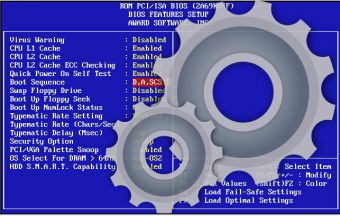
Статьи по теме:
- Как в Bios выставить первоочередную загрузку
- Как поставить загрузку в биосе
- Как выбрать операционную систему при загрузке
Инструкция
Так как BIOS работает только в начале процедуры включения компьютера, чтобы попасть в ее панель настроек нужно дать команду на перезагрузку. Сделать это в ОС Windows очень просто, можно даже не пользоваться мышкой: нажмите клавишу Win, затем дважды надавите на кнопку со стрелкой вправо, а потом нажмите клавишу с буквой «П».
Не пропустите момент подачи команды на вход в панель управления BIOS — он наступит после того, как базовая система убедится, что необходимые для работы устройства подключены и работают удовлетворительно. О том, что процедура проверки окончена, BIOS сообщит, моргнув всеми индикаторами клавиатуры — NumLock, CapsLock, ScrollLock — и показав в левом нижнем углу приглашение нажать одну из клавиш для входа в панель настроек. Это приглашение всегда выдается на английском языке, а клавишей чаще всего оказывается Delete или F2 — это зависит от версии используемой BIOS. Нажмите нужную кнопку в нужный момент, и базовая система отобразит список разделов панели настроек.
Перейдите в раздел, содержащий установки очередности опроса накопителей. Его название тоже зависит от используемой версии BIOS — наиболее вероятно, что в вашем компьютере эта секция будет называться Boot или Advanced BIOS Features.
Найдите строки, определяющие очередность опроса устройств. Обычно их четыре и сформулирована каждая примерно так: First Boot Device, Second Boot Device и т.д. Иногда, чтобы добраться до этих установок, надо перейти в подраздел с названием Boot Sequence.
В первой из этих строк установите значение, соответствующее устройству, которое вы хотите сделать приоритетным. Изменение значений в панели настроек осуществляется с помощью клавиш Page Up и Page Down либо кнопок со знаками «плюс» и «минус».
Сохраните сделанные изменения и выйдите из панели BIOS. В большинстве версий это можно сделать нажатием клавиши Esc. По этой команде базовая система сама задает вопрос, следует ли сохранять изменения — выберите положительный ответ.
Источник: www.kakprosto.ru
Как войти в UEFI (BIOS) из интерфейса Windows 11, 10, 8 (без использования спец. клавиш F2, Del и др.)

Доброго времени!
Не многие пользователи знают, что в UEFI (BIOS) можно войти без использования и нажатия спец. клавиш (тех же Delete или F2). Это очень может выручить, если вы перебрали все возможные кнопки, а компьютер никак не реагирует на ваши нажатия.
Отмечу, что воспользоваться этим способом можно только при условиях, что:
- у вас установлена современная ОС Windows 8, 8.1, 10, 11 (в остальных данной возможности нет);
- ваша мат. плата должна поддерживать UEFI (если ваш ПК/ноутбук не старше 3-4 лет — то наверняка поддержка есть!) ;
- ОС должна загружаться и «хоть как-то» работать (если же ОС не установлена — рекомендую ознакомиться со справочной статьей с кнопками входа в BIOS для устройств разных производителей).
Итак, теперь ближе к теме.
Из Windows 11
Все действия рассмотрю по шагам (для большей наглядности и доступности).
-
для начала необходимо открыть параметры Windows и перейти в раздел «Система / восстановление» (сочетание клавиш Win+i // либо Win+R , и команда » ms-settings: » (без кавычек));
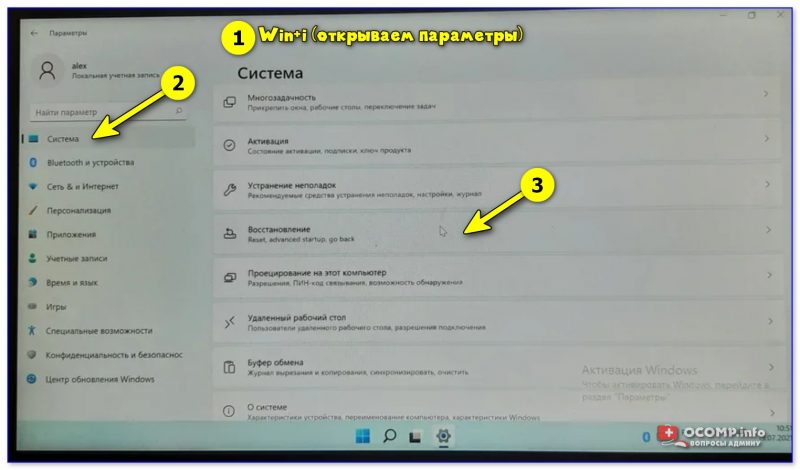
Открываем параметры Windows 11 — вкладку восстановление
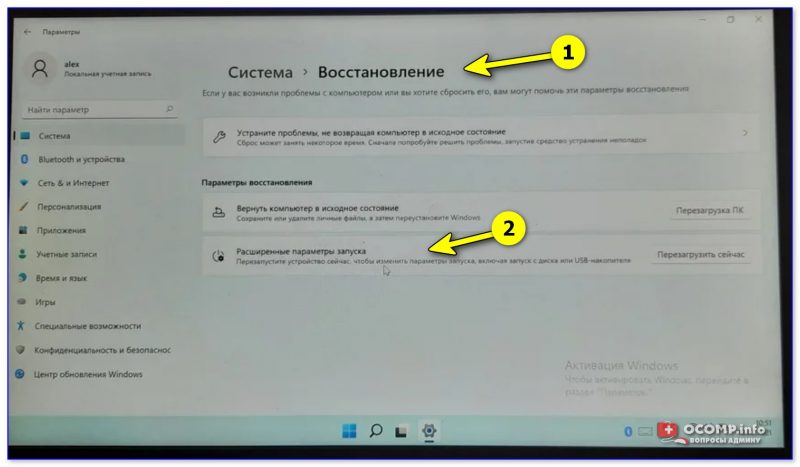
Расширенные параметры запуска
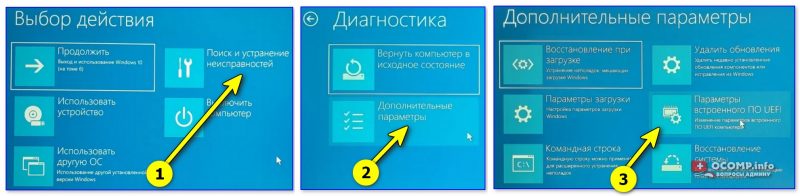
Параметры встроенного ПО

UEFI (Asus) — Advanced Mode
Из Windows 10
- Сначала необходимо зайти в параметры Windows (можно использовать сочетание Win+i , можно воспользоваться меню ПУСК);
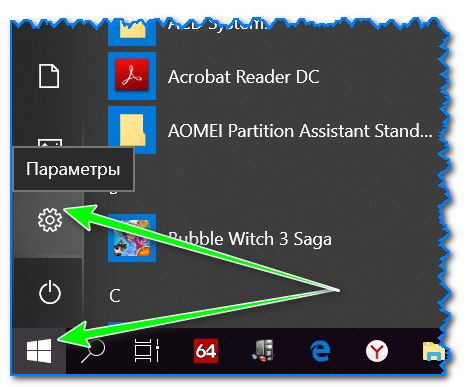
Параметры (Windows 10)
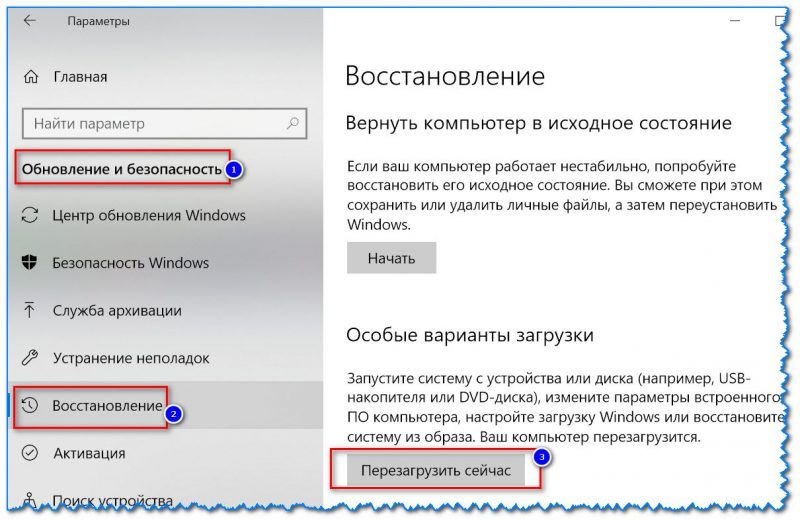
Обновление и безопасность — восстановление (кликабельно)

Выбор действия (Windows 10)

Диагностика — доп. параметры
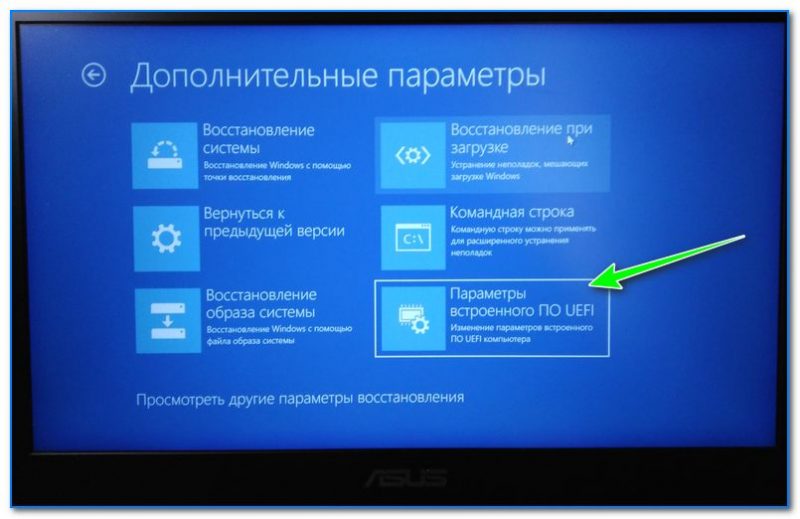
Параметры встроенного ПО
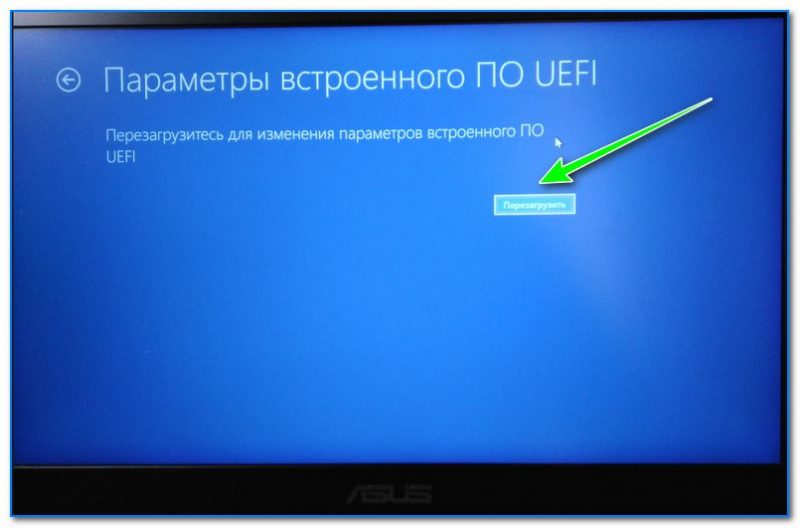
Перезагрузить
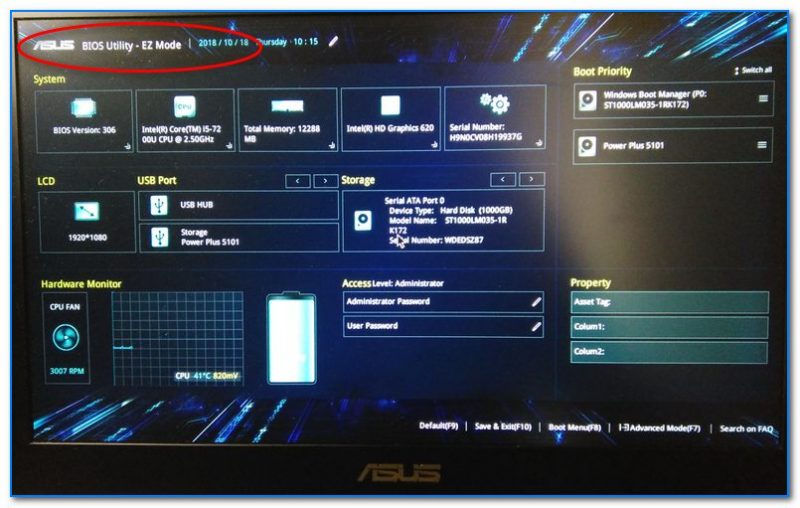
BIOS Utility — вход выполнен
Из Windows 8, 8.1
В принципе действия аналогичны, правда, интерфейс несколько отличается от Windows 10.
-
сначала передвиньте ползунок мышки вправо, чтобы появилось боковое меню: выберите «Параметры» (см. скрин ниже );
Windows 8 — параметры
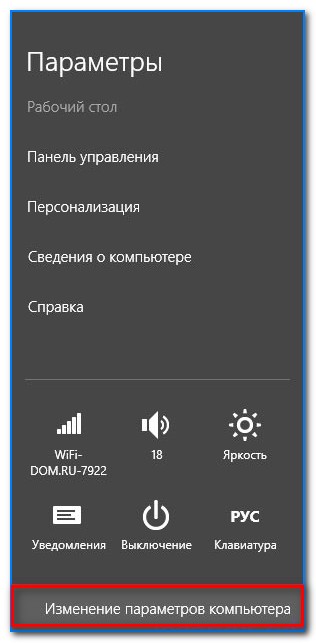
Изменение параметров компьютера
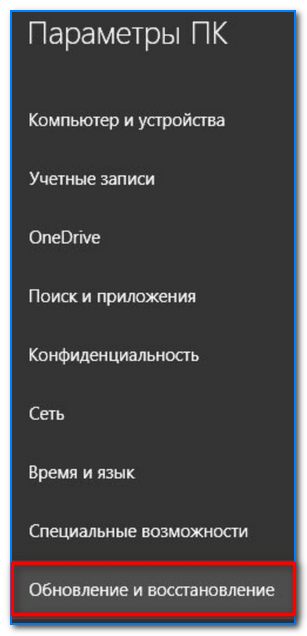
Обновление и восстановление
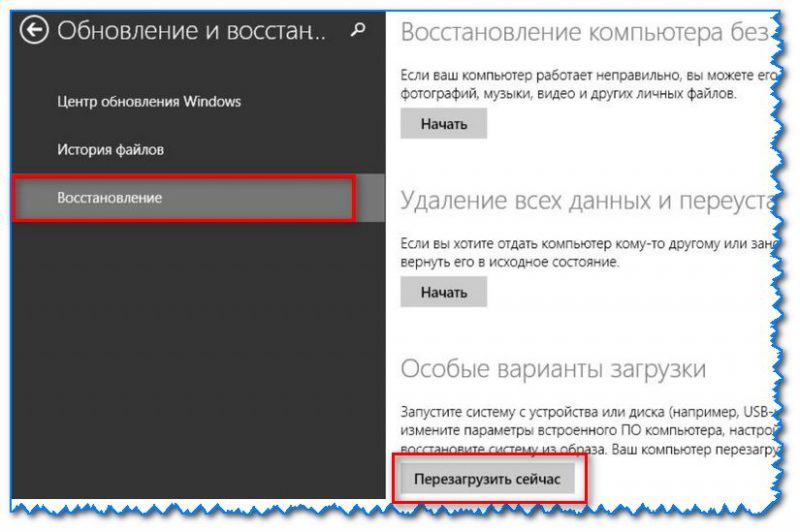
Восстановление — перезагрузить сейчас
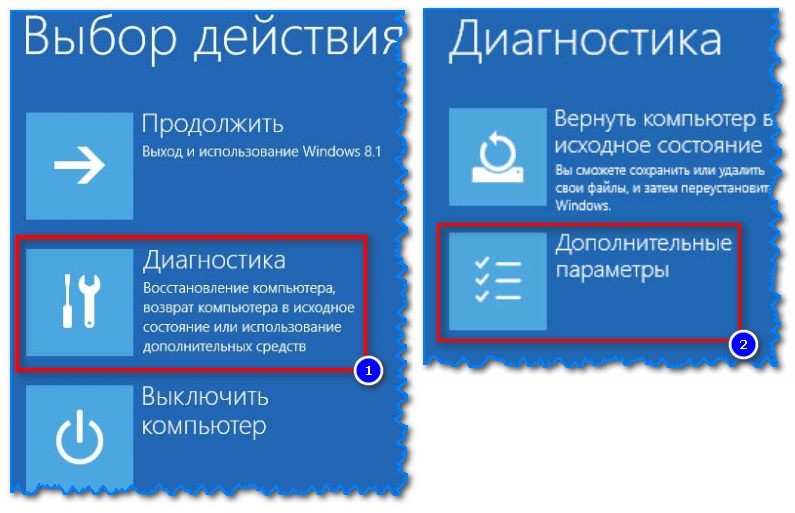
Выбор действия — диагностика

Параметры встроенного ПО (Windows 8)
С помощью командной строки, меню ПУСК
- открываем командную строку (если не знаете как — см. вот эту инструкцию);
- далее нужно ввести команду shutdown.exe /r /o и нажать Enter;

shutdown.exe в командной строке

Ваш сеанс будет завершен

Выбор действия
Еще один альтернативный вариант — это зайти в меню ПУСК, нажать по кнопке «Выключения», после зажать клавишу SHIFT и выбрать вариант «Перезагрузка» . Дальнейшие действия аналогичны предыдущим шагам.

Первая публикация: 18.10.2018


Ни один способ не помог! У меня уже такие предположения, что биоса вообще нет на ноутбуке. Работает все отлично, а в биос не заходит никак, даже через зажатие кнопки рядом с кнопкой включения ноутбука.
У вас какая модель ноутбука?
Очень хорошие статьи на тему BIOS, но есть вопросы по ноутбукам HP ProBook 6360b. Нормально нажимаю выходит список, как в статье: F1 Информация о системе
F2 Диагноcтика системы
F7 Запасной ключ HP
F9 Параметры загрузки устройства
F10 Настройка BIOS
F12 Сетевая загрузка
ENTER Продолжить запуск Все кнопки работают, кроме F10.
При нажатии на F10 — открывается заставка Login (нужно вводить пароль Администратора BIOS), а что вводить, я ничего не паролил. При трехкратном введении чего попало, выскакивает электронная экранная клавиатура не похожая на обычную, с непонятным шрифтом.
При наборе чего попало после первого раза заставка Authentication Failed (Проверка подлинности не удалась), System Locked (Система заблокирована) и дальше только выключение и новый запуск. Декабрь и январь весь сайт Хъюлетт и Пакард (HP) поперелистал, кучу форумов и с февраля крою весь крутой HP. Такой дикости, как у HP не встречал ни в ACER, AMD, ASUS, GIGABYTE, LENOVO, MSI, NVIDIA обычно AMI или AWARD, а если EFI или UEFI, то простые и понятные, HP копировальщики изначально, зато с задвигами на полную, и что делать? По интернету гулял московский анекдот про военного, купившего коробочную Windows 8.1 Pro и не сумевшего установить на HP ноутбук вместо восьмерки.
Добрый день.
1) Насчет HP вы правы, иногда с ними всё не просто (и флешки загрузочные в ряде случаев нужно под них спец. делать). Особенно, если речь про моноблоки и некоторые ноутбуки (бизнес-класса).
2) Вам обязательно нужно настроить BIOS? Просто если можно загрузиться с флешки через загрузочное меню, может и нет смысла бодаться?
3) Пароль администратора можно только сбросить (или ввести). Но у ProBook снятие батарейки не поможет (энергонезависимо). Для сброса нужно либо отнести устройство в сервисный центр, либо найти чип на плате и замкнуть правильные контакты самостоятельно (но этого рекомендовать не могу, т.к. есть риск, что замкнете не «то». ).
Простите добавлю вопрос! Два ноутбука HP ProBook 6360b стоят рядышком на столе, в обоих мультизагрузка Windows 8.1 Параметры встроенного ПО UEFI», на сайте НР есть, как установить?
Ваш ноутбук не поддерживает UEFI, так не получится.
(Иногда подобная штука бывает из-за включенного быстрого запуска в настройках электропитания. Но это не ваш вариант)
Черный экран, после надписи ASUS insearch of incredible. И внизу экрана просьба нажмите Del или F2 для входа в установки BIOS. Но бесполезно что-то нажимать. Началось все с того, что неделю назад моя Windows 10 при включении компьютера начала выдавать страницу с BIOS. Мне приходилось выходить с этой станицы без каких-либо изменений.
В один день перестало все работать. Заменил батарейки в беспроводной клавиатуре, после заменил ее вовсе на проводную. ПК не реагирует.
Рад буду если поможете разобраться.
Доброго времени.
Гхм. Из описания не совсем понятно, клавиатура-то работает? Это первое, с чем нужно определиться.
Второе: вероятно, полетела ОС, раз стало появляться сообщение о не найденных загрузочных записях, с просьбой нажать F2 и настроить BIOS. Можно попытаться восстановить так (или просто поставить вторую ОС, не затрагивая первую).
Здравствуйте.
Почему при шифт+перезагрузке, через доп. параметры не показывается встроенное ПО УЕФФИ?
Также проделал махинацию с быстродействием запуска через электропитание, тоже не помогло (а именно не показывается какие кнопки надо зажать для попадания в БИОС).
Как будто у ноута нету биоса. Модель ACER V5-571G. Буду непременно Благодарен за любую помощь!
Добрый день Вадим.
1. Ваш ноутбук не поддерживает такой вход в BIOS* // судя по спецификации.
2. Чтобы войти в BIOS — зажмите F2 и включите ноутбук. (/ либо несколько раз нажимайте эту клавишу сразу же после включения). Это тоже информация из спецификации.
3. Можете пробежаться еще по этой заметке: https://ocomp.info/kak-zayti-v-bios-uefi-na-noutbukah-acer.html
Здравствуйте, не могу зайти в биос, при нажатии на del ничего не происходит, сразу грузится винда 11.
Через восстановление пробовал, когда компьютер перезагружается, в выборе действия, у меня только один выбор «выключить компьютер» и всё. Знаете ли вы в чём может быть проблема такого?
Единственное что могу добавить, что перед этим я заходил в биос и ставил быструю загрузку.
Здравствуйте.
А разве кнопки «Дополнительные параметры» нет?
Можете сфотографировать окно «Выбор действия»? И что у вас за ноутбук/мат. плата? (можно посмотреть командой systeminfo, в командной строке)
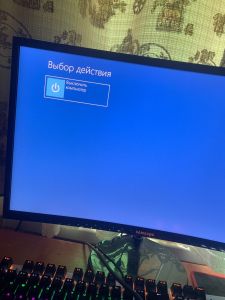
Нет, ничего такого нет.
Мат. плата x570 phantom gaming 4 asrock
Странно
Вообще, по спецификации нужно нажать F2 или Del.
Я бы попробовал следующее.
1) Выключить ПК, затем зажать F2, и включить устройство (если нет — таким же образом с Del).
2) Выключить ПК, открыть системный блок и аккуратно вынуть батарейку на мат. плате (большая круглая, как таблетка) на 15-20 мин. BIOS будет сброшен на оптимальные предустановки. Затем повторить шаг 1. (этот шаг делаете на свой страх и риск, т.к. после сброса настроек BIOS в некоторых случаях могут появится доп. проблемы. вроде настройки загрузки ОС и пр.). Важный момент: клавиатура подключена к USB|PS2 (и именно к задней стенке ПК без переходников)?
Если используются какие-нибудь беспроводные — то они далеко не все работают до загрузки ОС.
Клавиатура подключена через USB к задней стенке (без переходников), попробую взять обычную PS2 и выполнить первый пункт, может получится.
Ну я так и думал что придётся доставать батарейку, но не очень хочется.
Как правило около микросхемы БИОСа есть джампер. Подписывают его обычно ClearCMOS. Тот же эффект, что и от батарейки, только не надо ждать 20 минут.
Ни один способ не работает

Вылезает такое окно, как на скрине ниже. Изначально мне просто нужно включить xmp профиль, ос у меня windows 10 uefi, написано режим bios uefi, но вылетает такое окно. Если нажму f10 — то просто откроется bios.
Иван, не до конца понимаю, что хотите сказать. При появл. этого окна — нужно нажать F10 и откроются настройки BIOS. В них уже можно будет загрузить нужный XMP профиль.
Источник: ocomp.info